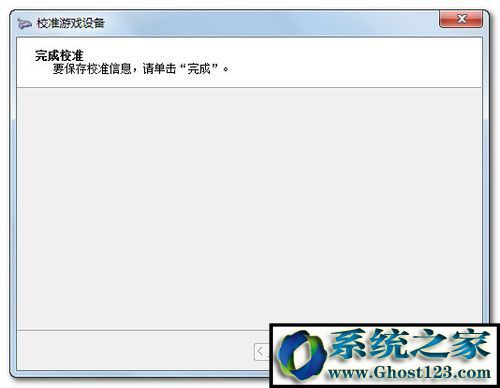win7 ghost系统电脑游戏手柄如何配置
很多网友买电脑是为了在电脑上面玩大型游戏,一些游戏仅仅靠鼠标和键盘的操作已经没有法满足游戏的娱乐性,这个时候专门针对电脑游戏设计的游戏手柄就应运而生了。但是对于一些电脑新手来说,安装游戏手柄并不是一件容易的事情,没关系 今天主编就用全面的图解介绍来教你们在win7 ghost系统下安装游戏手柄的一些操作技巧,例如:如何查找游戏手柄,如何尝试游戏手柄功能以及如何校准游戏手柄,下面请看操作步骤:
如何查找游戏手柄:
1:将游戏手柄usB端口插在电脑上后,电脑会提示接入了新的usB设备。待提示消失后,大家打开【开始】菜单,选中【设备和打印机】。
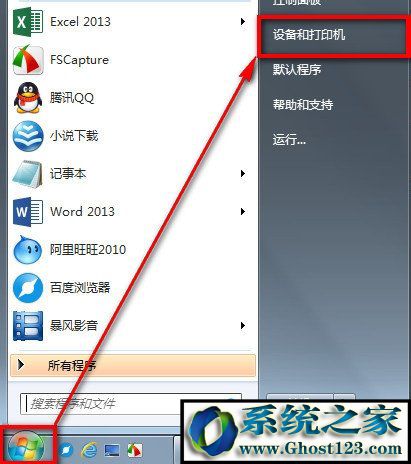
2:点击【设备和打印机】后,可以看到电脑上已连接的所有设备。在【设备】栏里可以找到一个游戏控制器的图片,这便是大家刚才连接上的手柄了。

如何尝试游戏手柄功能:
1:用鼠标选择游戏控制器图片,按鼠标右键,选中右键菜单中的【游戏控制器配置】功能。

2:在【游戏控制器】配置界面打开右下角的【属性】按钮。

3:在【尝试】选项卡下大家可以尝试手柄各按钮是不正常工作。首先,可以旋转和按下手柄中的左面方向舵和方向按键,观看“x轴/Y轴”上方的十字光标运动是不正常。最终十字光标应居中显示。


4:然后大家可以尝试手柄中的右方向舵是不工作正常。尝试过程中,按钮触发的功能对应下图中的圆点会呈红色闪烁状态。尝试其他按钮时也类似,不再赘述。


如何校准游戏手柄:
1:如果在上面的尝试环节发现游戏手柄工作不正常,可以选中【配置】选项卡中的【校准】按钮功能来校准游戏手柄。

2:进入“设备校准向导”后依据提示依次打开【下一步】。


3:在【校准轴】界面,将手柄左方向舵旋转几圈,重头定位中心点。这个过程校准的是游戏手柄的“x轴/Y轴”。


4:下面进入Z轴校准程序。

5:首先,上下移动Z轴,也便是移动手柄上的右方向舵来校准。

6:然后,将Z轴进行旋转校准。

7:Z轴校准完毕后会自动跳转到下述界面,打开【完成】按钮后就可以正常使用手柄了。